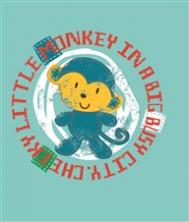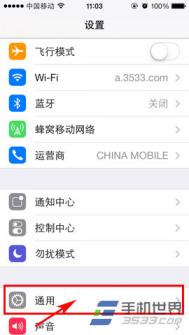不能不看的Excel应用技巧

双击单元格某边移动选定单元格
在工作表内移动选定单元格有一种快捷方法:
将鼠标指针放置于选定单元格的一边,注意要选择与移动方向相关的一边,即要向下移动,就将鼠标指针放置于单元格的底部;如果要向右移动,就将鼠标指针放置于单元格的右边;依此类推。
这时鼠标指针变为白色箭头的形状,双击选择单元格的某边,鼠标指针将沿选定的方向移动到特定的单元格中。
如果此方向相邻单元格为空白单元格,则将移动到连续最远的空白单元格中;如果此方向相邻单元格为非空白单元格,则将移动到连续最远的非空白单元格中。
双击单元格某边选取单元格区域
与上一技巧类似,如果在双击单元格边框的同时按下Shift键,根据此方向相邻单元格为空白单元格或非空白单元格选取从这个单元格到最远空白单元格或非空白单元格的区域。
快速选定不连续单元格
按下组合键Shift+F8,激活添加选定模式,此时工作表下方的状态栏中会显示出添加到所选内容字样,以后分别单击不连续的单元格或单元格区域即可选定,而不必按住Ctrl键不放。
巧变文本为数字
在工作中,发现一些通过文本文件或其它财务软件的数据导入Excel中后居然是以文本形式存在的(数字默认是右对齐,而文本是左对齐的),即使是重新设置单元格格式为数字也无济于事。
有一个办法可以快速地将这些文件转变回数字:在空白的单元格中填入数字1,然后选中这个单元格,复制,然后再选中所要转换的范围,选择选择性粘贴"中的乘,你就会发现它们都变为数字了。
根据条件选择单元格
按F5键,在打开的定位对话框中单击定位条件按钮,根据你要选中区域的类型,在定位条件对话框中选择需要选中的单元格类型(),例如常量、公式等,此时还可以复选数字、文本等项目,单击确定按钮后符合条件的所有单元格将被选中。
回车键的粘贴功能
回车键也有粘贴功能,当复制的区域还有闪动的复制边框标记时(虚线框),按下回车键可以实现粘贴功能。
(本文来源于图老师网站,更多请访问https://m.tulaoshi.com/ejc/)注意:不要在有闪动的复制边框标记时使用回车键在选定区域内的单元格间进行切换,此时你应该使用Tab键或方向键进行单元格切换。
快速关闭多个工作表
按住Shift键,单击工作表右上角关闭按钮×,可将当前打开的所有Excel工作表快速关闭。
快速选定Excel区域
在Excel中,要想在工作簿中快速选定某块区域,只需单击想选定的区域的左上角单元格,同时按住Shift键不放,再单击想选定的区域的右下角单元格即可。
(本文来源于图老师网站,更多请访问https://m.tulaoshi.com/ejc/)另外:按住Ctrl键再用鼠标可任意选定多个不相邻的区域。 事实上选定区域和顺序无关,只需首先选定矩形区域的一个角的单元格,在按下Shift的同时单击对角单元格。
启动时打开指定工作簿
只要将某个需要自动打开的工作簿的快捷方式放到C:Prograrn FilesMicrosoft OfficeOffice14XLStart文件夹中,以后每次启动时,Excel都会自动打开相应工作簿。
(路径中的Office14 会根据使用的版本有所不同)
在一个单元格内输入多个值
我们有时需要在某个单元格内连续输入多个数值,以查看引用此单元格的其他单元格的效果。
但每次输入一个值后按回车键,活动单元格均默认下移一个单元格,非常不便。其实可以采用以下方法:单击鼠标选定单元格,然后按住Ctrl键再次单击鼠标选定此单元格,此时,单元格周围将出现实线框,再输入数据,敲回车键就不会移动了。
奇特的F4键
Excel中有一个快捷键的作用极其突出,那就是F4键。
作为重复键,F4键可以重复前一次操作,在很多情况下起作用,比如在工作表内加入或删除一行,然后移动插入点并按下F4键以加入或删除另一行,根本不需要使用菜单。
快速输入欧元符号
先按下Alt键然后利用右面的数字键盘(俗称小键盘)键入0128这4个数字,松开Alt键,就可以输入欧元符号。
快速给数字加上单位
有时我们需要给输入的数值加上单位(如立方米等),少量的我们可以直接输入,而大量的如果一个一个地输入就显得太慢了。
用下面的方法可以实现单位的快速输入:
先将数值输入相应的单元格中(注意:仅限于数值),然后按住Ctrl键的同时,选取需要加同一单位的单元格,按组合键,TuLaoShi.com打开单元格格式对话框,单击、,再在类型下面的方框中输入"#立方米",按键后,单位(立方米)即一次性加到相应数值的后面。
在excel中days函数有什么作用?
在excel中days函数有什么作用?days函数是返回两个日期之间间隔的天数。那么怎么使用呢?下面图老师小编就为大家详细图老师介绍一下,一起来看看吧!

方法/步骤
首先我们打开一个样表。
输入days函数。函数的格式是=DAYS(end_date, start_date)。

end_date和start_date参数是必需参数,可以手动输入,或者是引用单元格。

使用插入公式菜单输入时,如果直接输入日期格式函数会将格式识别为公式进行计算。
建议输入日期使用date函数。

以上就是在excel中days函数方法介绍,操作很简单的,大家学会了吗?希望能对大家有所帮助!
excel如何制作饼图?
饼图是excel的基本图形类型之一,我们通常使用饼图来表现各个项目的占比情况,有时候我们会看到一种半圆形的饼图,但是excel内置中并没有这种类型,那么我们如何制作呢?

1、打开excel2013,其他版本操作其实都差不多,输入各个项目类别的数据,如图所示,并进行依次汇总统计,结果放在列表底端,如图所示

2、先对数据进行排序,降序,全选所有数据,包括汇总的结果,点击插入,选择饼图,使用最基本的二维饼图就行

3、表格中已经生成一个饼图,左侧的蓝色图形是汇总结果的数据占比,选中饼图,右击,选择设置数据系列格式

4、在excel右侧的找到第一扇区起始位置,输入270度,也就是从-90度开始,如图所示,原来左侧的蓝色图形转移到底端位置


5、对蓝色区域部分单击两次,选中它,在右侧的数据系列格式中,切换到颜色,点选设置填充颜色为纯色填充,在颜色中选择纯白色,这样在白色背景下就看不到下面的部分了,初步显示出半圆饼图了

6、选中饼图,在右侧的数据标签设置中,勾选百分比和数据标签,取消值,显示位置在数据标签外,如图所示

7、在饼图上选择数据标签,逐一将每个标签的百分值扩大2倍手工输入,完成之后就可以使用这个饼图了

在excel中eomonth函数有什么作用?
在excel中eomonth函数有什么作用?eomonth函数的作用是返回指定日期之前或之后某月的最后一天。那么怎么使用呢?下面图老师小编就为大家详细介绍一下,来看看吧!
方法/步骤
首先我们打开一个样表。
插入eomonth函数。函数的格式是=EOMONTH(start_date, months)

start_date参数是必需参数,是输入日期格式的数值,或引用单元格。

months参数是指定之前或之后的月数参数。

如果显示返回值是序列值,则需要更改单元格格式为日期格式。可以看到结果显示的不是之后月的同一天,而是之后月的最后一天。

参数的输入应尽量使用date函数来确保日期格式的正确。

以上就是在excel中eomonth函数使用方法介绍,操作很简单的,大家学会了吗?希望能对大家有所帮助!
Excel怎么设计出既美观又准确的工资条?
工资条的制作是各单位工资管理中必不可少的一个环节,通过发放工资条可以使职工清楚地知道自己工资的组成部分以及扣除的部分。那我们要怎么在excel中设计出既美观又准确的工资条呢?下面图老师小编就来分享给大家,仅供参考,但还是希望能帮得到大家

方法/步骤
首先打开我们的Excel表格,录入我们的数据,如果事先做好数据的可以直接复制

然后我们在旁边的空白列表中,在该列第二行开始,依次输入1,2,然后用填充柄填充整列,如序号一般,作为我们做工资条的辅助列

然后我们再把我们刚刚输入的序列复制到该列的下面,如图

然后我们再把我们刚输入的列进行升序。选中任一数据,切换到选项卡,点击符号。然后辅助列就会变成112233......各个行之间就会插入一行空白行
然后此时辅助列的作用已经完成,现在把它删除掉。选中该列,点击鼠标右键,选择

然后我们选中表头数据,点击鼠标右键选择复制

然后我们选中工作表区域,再按Ctrl+G,调出定位对话框,在对话框中选择

在定位条件对话框中选择并点击

此时空白区域会被选中并变成浅蓝色,然后我们把鼠标放在任一浅蓝色区域,点击鼠标右键,选择粘贴

然后再美化一下表格的边框和底纹就完成啦

以上就是Excel怎么设计出既美观又准确的工资条方法介绍,操作很简单的,大家学会了吗?希望能对大家有所帮助!